Get 10% off your first purchase
Sign up and receive a 10% off welcome voucher (valid for 30 days)

Using TSA locks allows your luggage to be unlocked and inspected by security authorities without damage.
TSA locks are required for all customers travelling to the USA. The TSA screens every passenger’s baggage before it is placed on the plane. At their discretion, from time to time, they choose to open a passenger’s luggage for closer inspection. When this occurs, if the luggage is fitted with any lock other than those approved by the TSA, they will destroy whatever lock is fitt ed to gain access.
TSA locks are required for all customers travelling to the USA. The TSA screens every passenger’s baggage before it is placed on the plane. At their discretion, from time to time, they choose to open a passenger’s luggage for closer inspection. When this occurs, if the luggage is fitted with any lock other than those approved by the TSA, they will destroy whatever lock is fitt ed to gain access.
Have the lock set on your original combination
Repeat steps as described for each variation of lock (see below).
Feel free in get in contact with us, our Customer Service team are available 9 AM - 5 PM Monday-Friday, call 1800 331 690.
All locks are set to a default of 0-0-0 at the factory. If you’ve forgot your unique combination you are going to need assistance from a Samsonite Authorised Repair Centre to unlock your combination lock. To locate your nearest Repair Centre, please click here

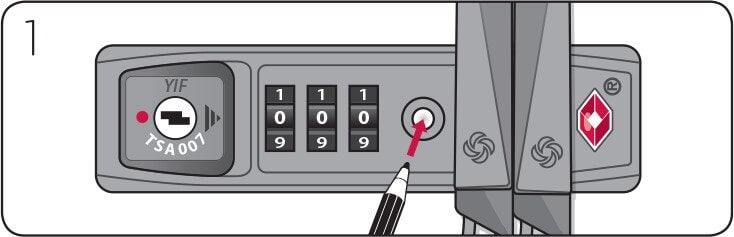
SET CODE TO 000 AND USE PEN TO PUSH IN BUTTON
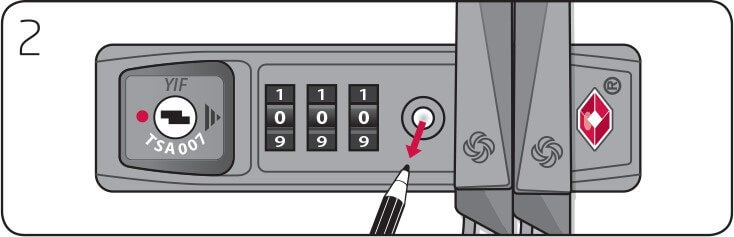
SET CHOSEN CODE
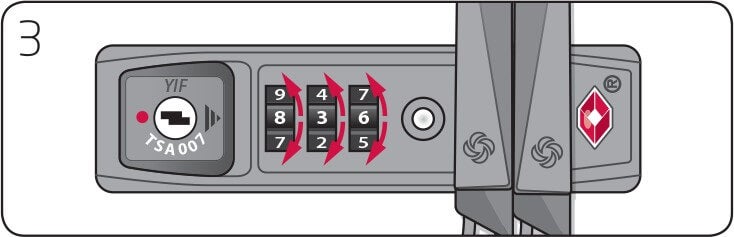
REMOVE PEN, BUTTON WILL STAY PRESSED IN
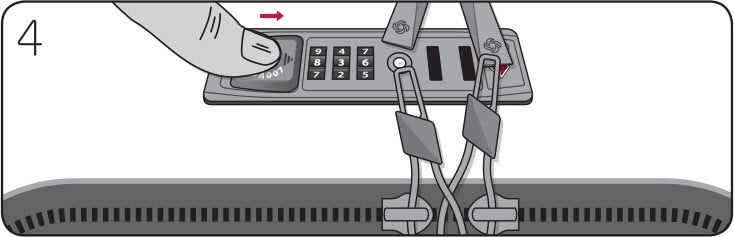
PUSH THE TOP BUTTON ACROSS TO SET NEW CODE
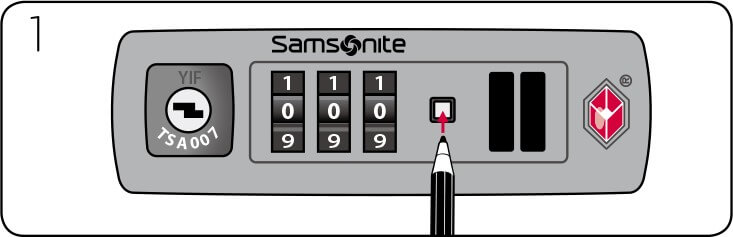
SET CODE TO 000 AND USE PEN TO PUSH IN BUTTON
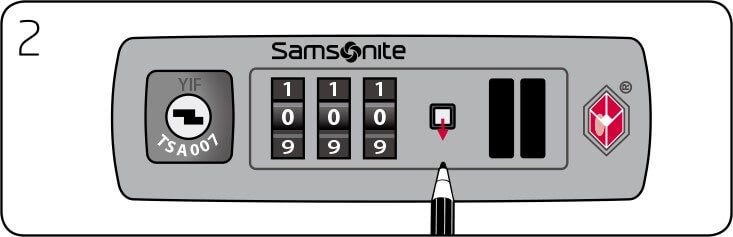
REMOVE PEN, BUTTON WILL STAY PRESSED IN
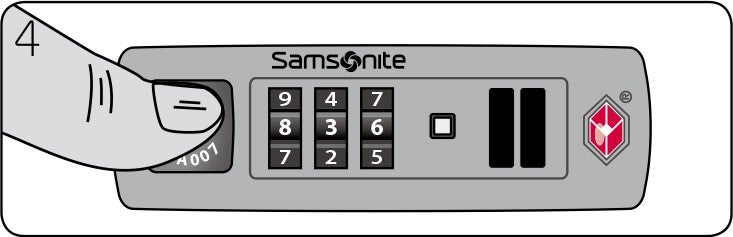
PUSH THE TOP BUTTON ACROSS TO SET NEW CODE
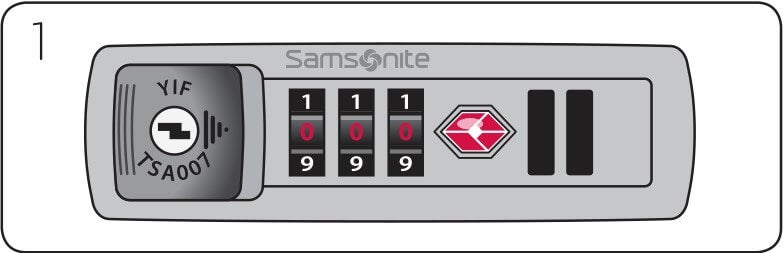
SET CODE TO 000
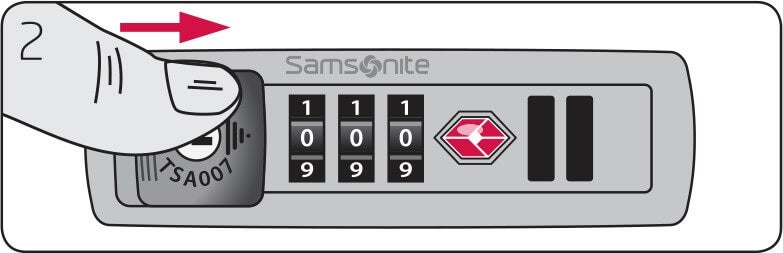
CONTINUE HOLDING BUTTON AND SET CHOSEN CODE
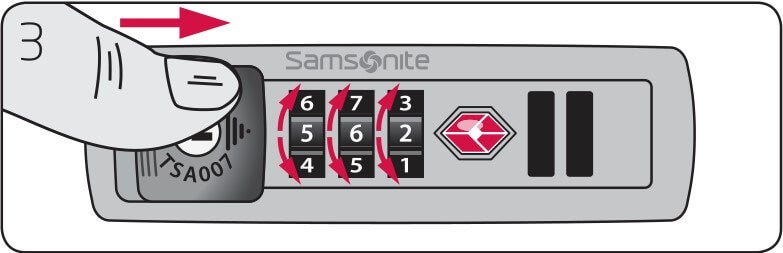
PUSH BUTTON ACROSS AND HOLD
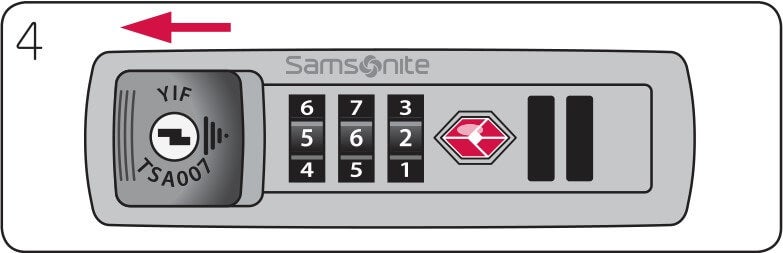
RELEASE BUTTON TO SET NEW CODE
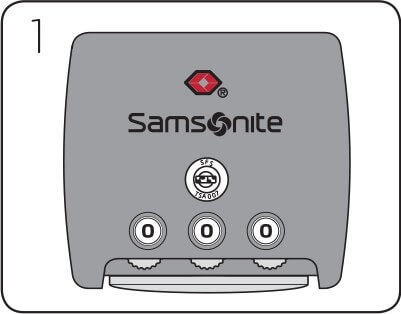
SET CODE TO 000
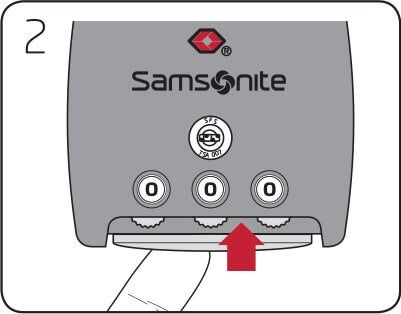
PULL UP LOCK
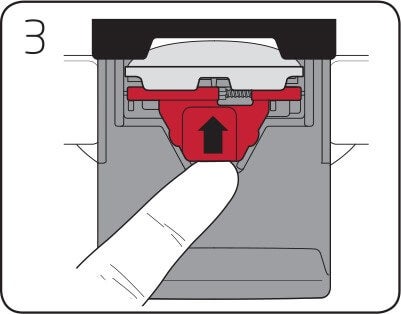
MOVE RED TAB TO OPEN POSITION
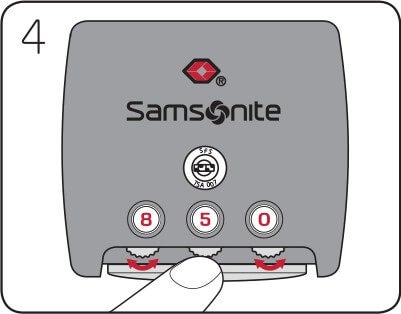
SET CHOSEN CODE
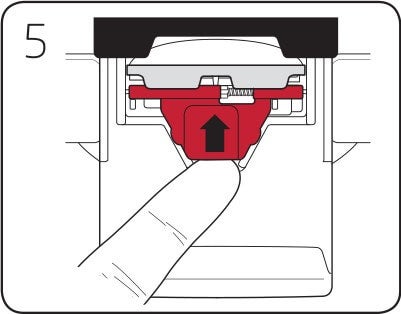
RETURN RED TAB TO ORIGINAL POSITION
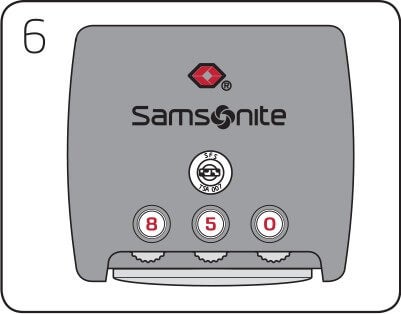
COMPLETE
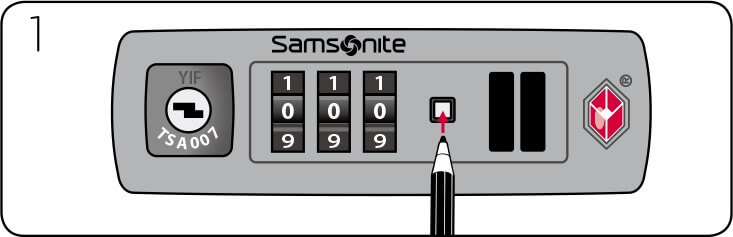
SET CODE TO 000 AND USE PEN TO PUSH IN BUTTON
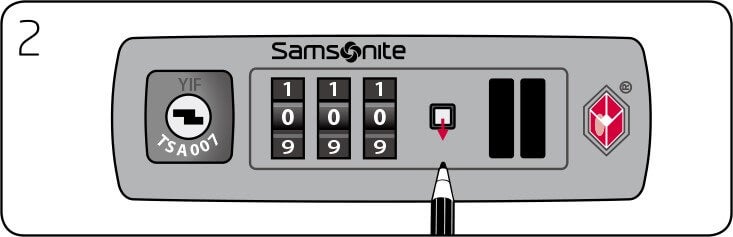
SET CHOSEN CODE
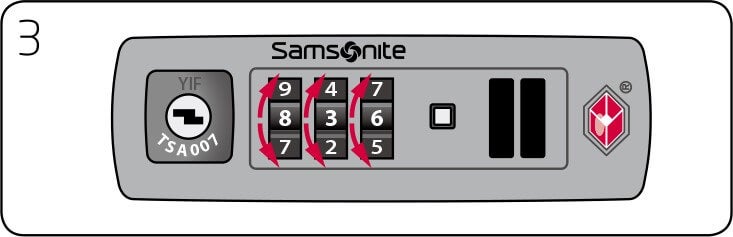
REMOVE PEN, BUTTON WILL STAY PRESSED IN

PUSH THE TOP BUTTON ACROSS TO SET NEW CODE
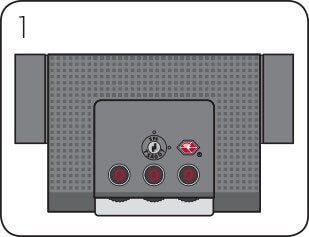
SET CODE TO 000
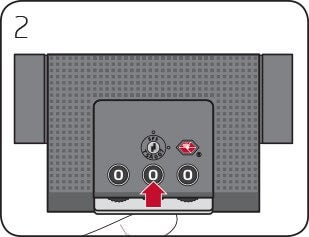
PULL UP LOCK
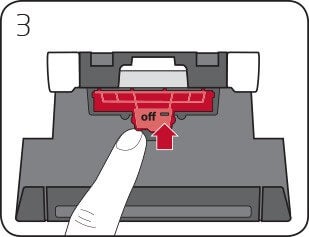
MOVE RED TAB TO OPEN POSITION
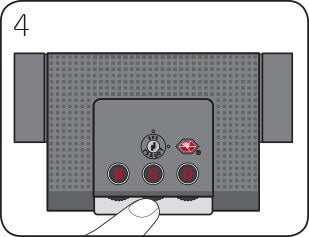
SET CHOSEN CODE
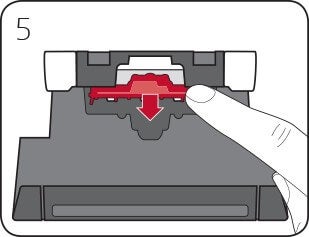
RETURN RED TAB TO ORIGINAL POSITION
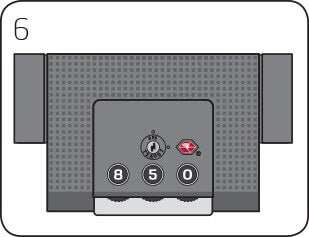
COMPLETE
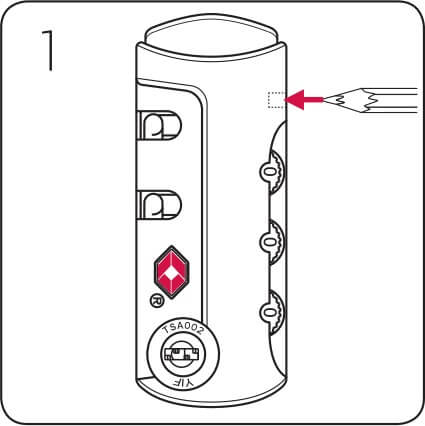
SET CODE TO 000 AND USE PEN TO PUSH IN BUTTON
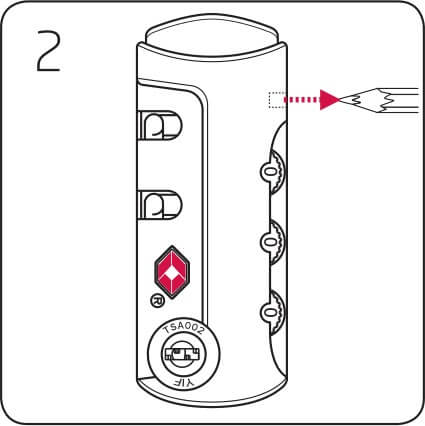
REMOVE PEN, BUTTON WILL STAY PRESSED IN
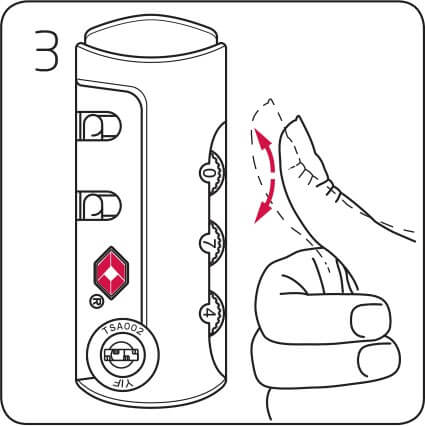
SET CHOSEN CODE
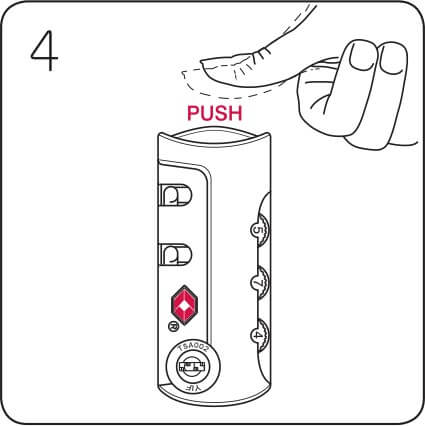
PUSH THE TOP BUTTON DOWN TO SET THE NEW CODE
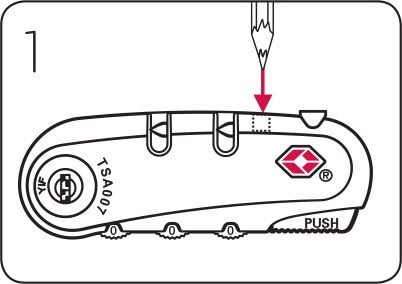
SET CODE TO 000 AND USE PEN TO PUSH IN BUTTON
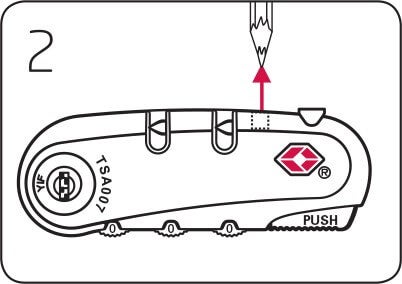
RELEASE THE PUN, BUTTON WILL STAY PUSHED IN
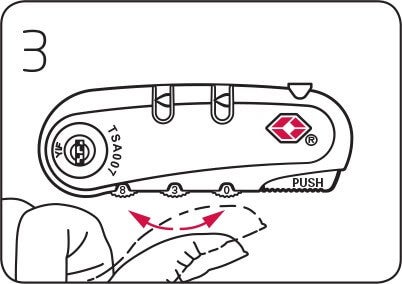
SET CHOSEN CODE
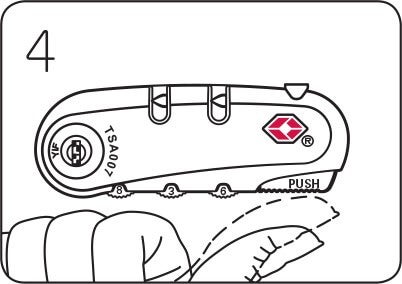
PUSH TOP BUTTON TO SET THE NEW CODE
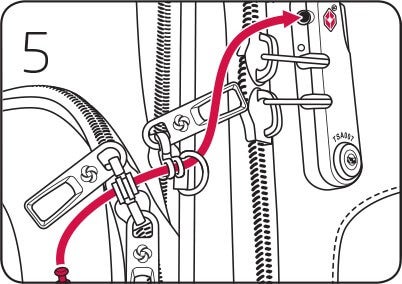
TO SET THE CABLE LOCK WEAVE THE CABLE THROUGH THE ZIP RINGS
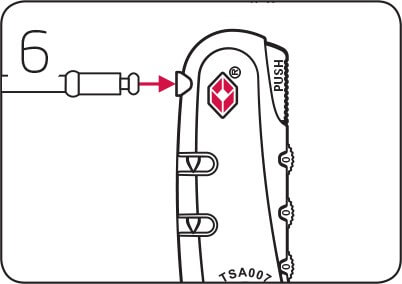
SECURE CABLE INTO COMBINATION LOCK
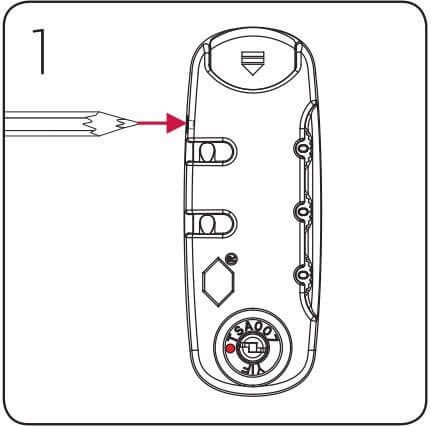
SET CODE TO 000 & USE PEN TO PUSH IN BUTTON
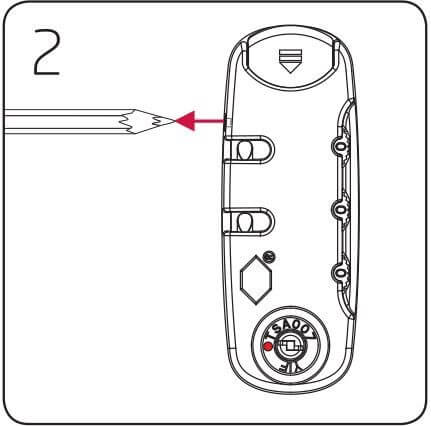
REMOVE PEN, BUTTON WILL STAY PRESSED IN
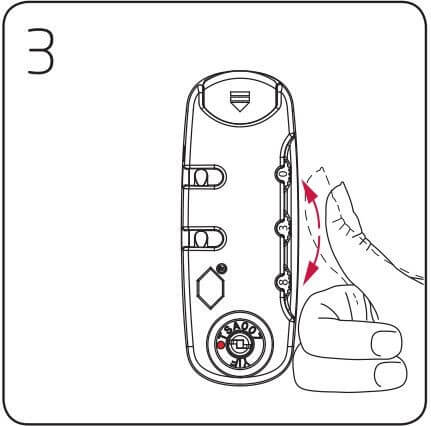
SET CHOOSE CODE
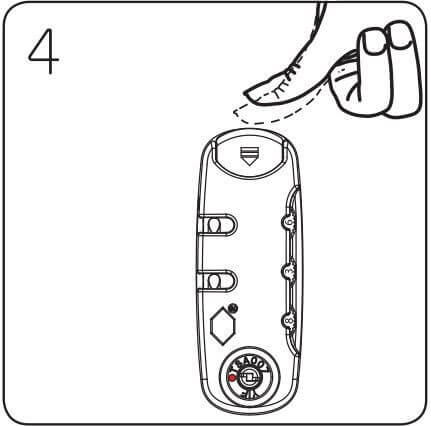
PUSH TOP BUTTON TO SET NEW CODE
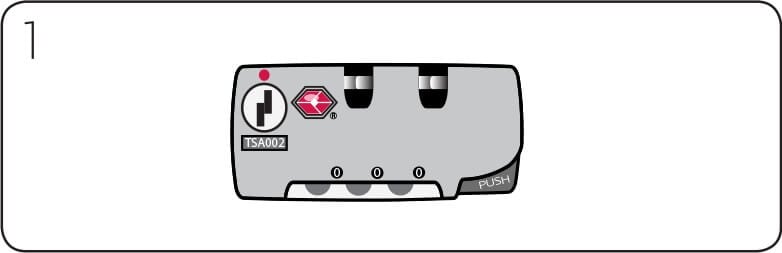
SET CODE TO 000
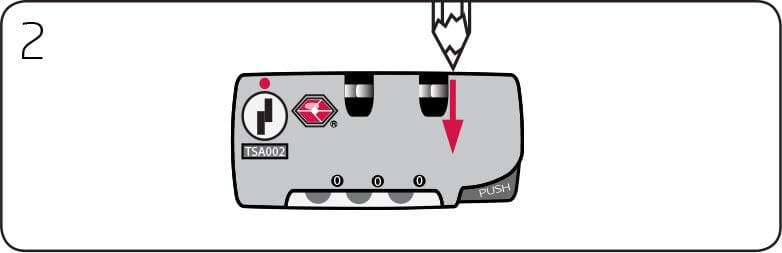
PUSH BUTTON IN WITH PEN
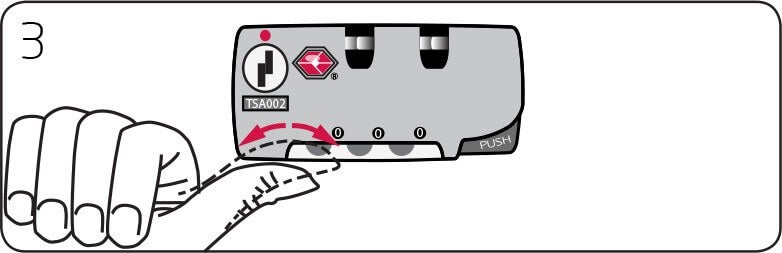
REMOVE PEN, BUTTON WILL STAY PRESSED IN
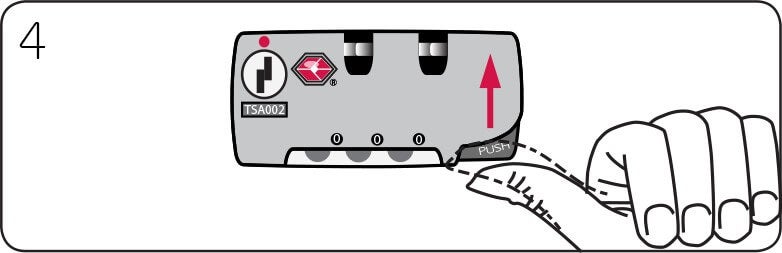
PUSH TOP BUTTON TO SET NEW CODE
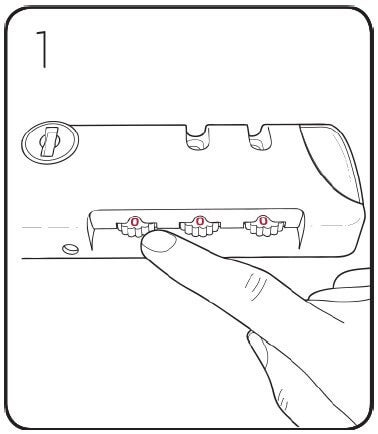
SET CODE TO 000
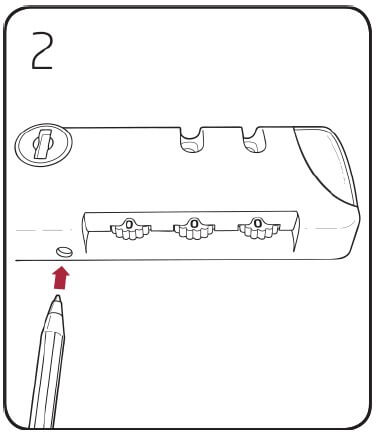
USE PEN TO PUSH IN BUTTON
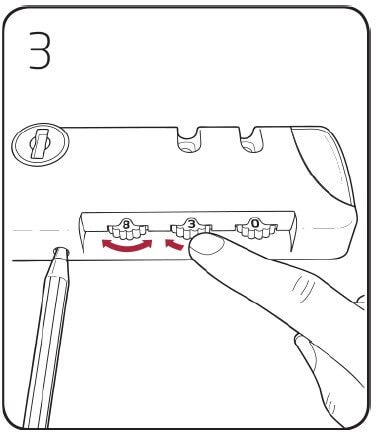
CONTINUE HOLDING BUTTON IN AND SET CHOSEN CODE
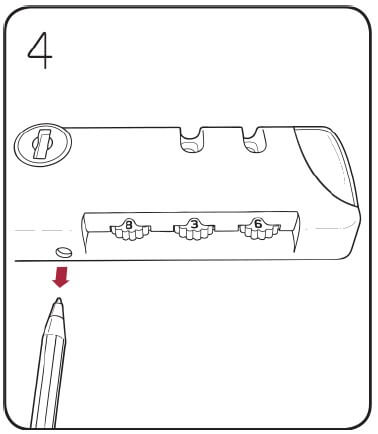
RELEASE PEN TO SET THE NEW CODE

SET CODE TO 000
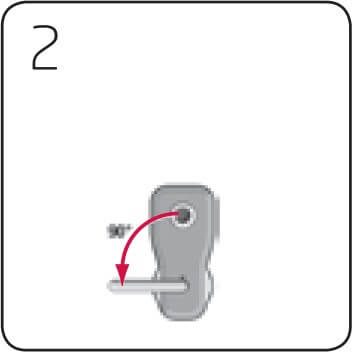
TURN 90º
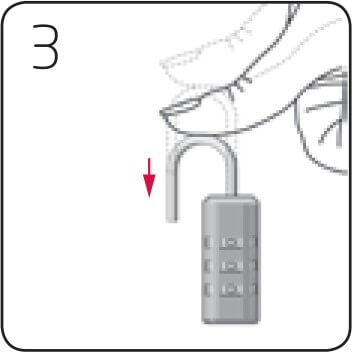
PUSH DOWN
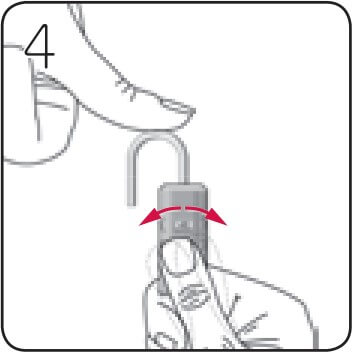
HOLD DOWN AND SET NEW CHOOSE CODE
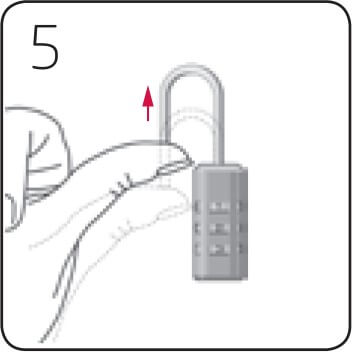
PULL UP
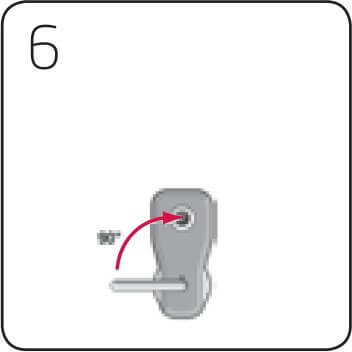
TURN BACK TO LOCK POSITION